Khi làm việc với công cụ Microsoft Excel, sẽ có lúc bạn gặp phải trường hợp dữ liệu trong ô quá dài. Điều đó làm cho thông tin trong ô không thể hiển thị được. Để khắc phục tình trạng này, tốt nhất bạn nên trả về dòng (Wrap Text) để thông tin trong ô được hiển thị đầy đủ. Hiện tại để làm điều này, chúng tôi có 2 ngắt dòng trong Excel. Trong bài viết này, mình sẽ hướng dẫn đầy đủ và chi tiết cả 2 cách. Nếu bạn thích cách nào thì hãy chọn cách đó để áp dụng cho Excel của bạn.
Phương pháp 1: Sử dụng Wrap Text để tự động xuống dòng
- Bước 1: Chọn vùng dữ liệu bạn cần xuống dòng tự động
- Bước 2: Ở tab Home -> Chọn Wrap Text
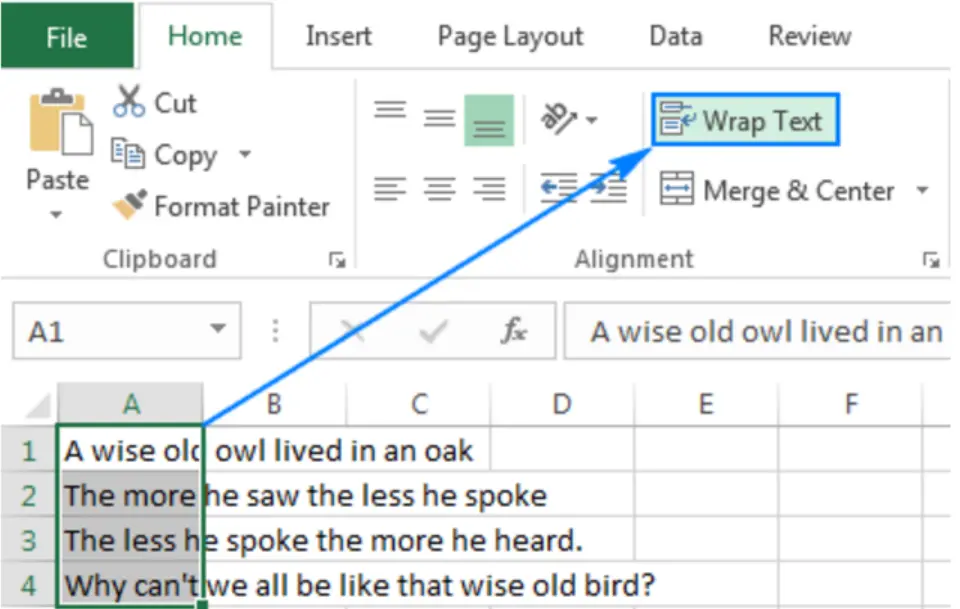
Trường hợp có nhiều ô cần ngắt dòng thì phải làm thủ công bằng tay mất nhiều thời gian. Do đó, tốt nhất là chọn Ctrl + A (Để đánh dấu mọi thứ) hoặc Nhấn giữ phím Ctrl (để chọn từng ô mong muốn) -> Sau đó chọn Wrap Text là xong.
Cách 2: Sử dụng tổ hợp phím Alt + Enter
Đây là một cách cực kỳ nhanh chóng và đã được rất nhiều bạn sử dụng. Tiến hành như sau:
- Bước 1: Đặt con trỏ chuột tại vị trí bạn muốn dòng mới trong ô.
- Bước 2: Nhấn tổ hợp phím Alt + Enter
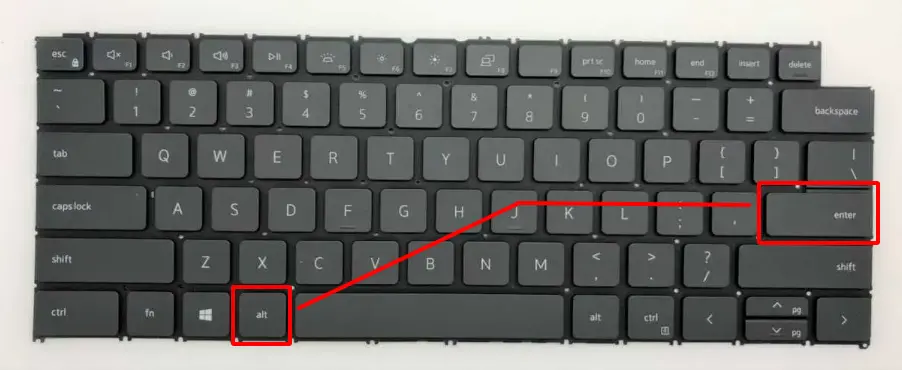
Bạn có thể xem thêm các hàm Excel khác:
Cách tách cột ngày, tháng, năm làm 3 cột khác nhau trên excel mới nhất
Phần kết
Bằng cách sử dụng tổ hợp phím Alt + Enter, bạn có thể nhanh chóng xếp hàng bất kỳ ô nào bạn muốn trong Excel. Tuy nhiên, nếu bạn muốn ngắt dòng cùng lúc, tốt nhất nên chọn Wrap Text. Với Wrap Text, bạn có thể trả về xuống dòng cho tất cả các ô hoặc nhiều ô mà bạn đã chọn cùng một lúc. Chúc may mắn!
Xem Chi Tiết Ở Đây >>>
Bạn có thể quan tâm:
>> Năm lý do khiến bạn nên mua một chiếc AirPods Max
>> Tai nghe Galaxy Buds2 đang được chế tạo, thiết kế có nhiều nâng cấp
>> Loa 7.1 Là Gì? Hệ Thống Âm Thanh 7.1 Được Sắp Xếp Như Thế Nào?



0 Comments:
Đăng nhận xét